Jak naprawić Nie udało się zarejestrować konta Spróbuj ponownie później w FiveM?
W tym artykule postaramy się rozwiązać błąd „Nie udało się zarejestrować konta, spróbuj ponownie później”, który napotykają gracze FiveM podczas próby rejestracji na serwerze.

Gracze FiveM nie mogą zarejestrować się na serwerze z powodu błędu „Nie udało się zarejestrować konta, spróbuj ponownie później” podczas próby rejestracji na serwerze. Jeśli napotkasz taki problem, możesz znaleźć rozwiązanie, postępując zgodnie z poniższymi sugestiami.
- Co nie powiodło się podczas rejestracji konta. Spróbuj ponownie później. Błąd w FiveM?
- Jak naprawić Nie udało się zarejestrować konta Spróbuj ponownie później Błąd w FiveM
Co nie powiodło się podczas rejestracji konta Spróbuj ponownie później Błąd w FiveM?
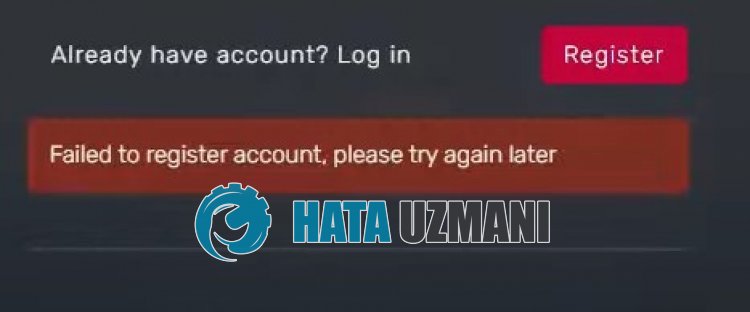
Ten błąd jest zwykle powodowany przez problem z pamięcią podręczną FiveM, ograniczającą dostęp użytkownika do procesu rejestracji.
Oczywiście możemy napotkać taki błąd nie tylko z powodu tego problemu, ale także z powodu wielu innych problemów.
Na przykład połączenie z dowolnym krajem z otwartą aplikacją VPN może opóźnić żądanie wysłane do serwera, powodując napotkanie takich problemów.
Moglibyśmy podać wiele takich przykładów. Dlatego podamy informacje, jak rozwiązać problem, wymieniając kilka sugestii.
Jak naprawić Nie udało się zarejestrować konta Spróbuj ponownie później Błąd w FiveM
Aby naprawić ten błąd, możesz znaleźć rozwiązanie problemu, postępując zgodnie z poniższymi sugestiami.
1-) Wyczyść plik pamięci podręcznej FiveM
Niektóre problemy z plikiem pamięci podręcznej FiveM mogą powodować różne błędy, takie jak ten. W tym celu możemy wyczyścić pliki pamięci podręcznej FiveM i utworzyć nowe pliki pamięci podręcznej. W tym celu możesz wykonać poniższe czynności.
- Najpierw zamknij całkowicie aplikację Fivem za pomocą menedżera zadań.
- Wpisz „%localappdata%” na ekranie startowym wyszukiwania i naciśnij enter.
- Otwórz foldery „FiveM” i „FiveM Application Data” w nowym oknie, które otwiera się jeden po drugim.
- Uzyskajmy dostęp do folderu „data” na wyświetlonym ekranie.
- Po zakończeniu tego procesu usuń odpowiednio foldery „cache”, „server-cache” i „server-cache-priv”. li>
- Po zakończeniu usuwania otwórzmy folder „nui-storage”.
- Po zakończeniu tego procesu usuń odpowiednio „Cache”, „Code Cache” i „LOG.old”.
Po zakończeniu operacji usuwania możesz ponownie uruchomić komputer i sprawdzić, czy problem nadal występuje.
2-) Wyłącz połączenie VPN
Włączenie połączenia VPN może spowolnić połączenie z serwerem, uniemożliwiając mu wysyłanie żądań.
Dlatego jeśli połączenie VPN jest otwarte w tle, sugeruję je wyłączyć i spróbować ponownie.
3-) Wyłącz program antywirusowy
Wyłącz używany program antywirusowy lub całkowicie go usuń z komputera. Jeśli używasz programu Windows Defender, wyłącz go. Do tego;
- Otwórz ekran rozpoczęcia wyszukiwania.
- Otwórz ekran wyszukiwania, wpisując „Ustawienia zabezpieczeń systemu Windows”.
- Kliknij „Ochrona przed wirusami i zagrożeniami” na ekranie, który się otworzy.
- Kliknij „Ochrona przed ransomware” w menu.
- Wyłącz „Kontrolowany dostęp do folderów” na ekranie, który się otworzy.
Następnie wyłączmy ochronę w czasie rzeczywistym.
- Wpisz „ochrona przed wirusami i zagrożeniami” na ekranie startowym wyszukiwania i otwórz go.
- Następnie kliknij „Zarządzaj ustawieniami”.
- Wyłącz Ochronę w czasie rzeczywistym na „Wyłącz”.
Po wykonaniu tej operacji będziemy musieli dodać pliki gry FiveM jako wyjątek.
- Wpisz „ochrona przed wirusami i zagrożeniami” na ekranie startowym wyszukiwania i otwórz go. W sekcji
- Ustawienia ochrony przed wirusami i zagrożeniami wybierz Zarządzaj ustawieniami,anastępnie w sekcji Wykluczenia Wyklucz wybierz dodaj lub usuń.
- Wybierz opcję Dodaj wykluczenie,anastępnie wybierz folder FiveM zapisany na dysku.
Po wykonaniu tej operacji możesz sprawdzić, czy problem nadal występuje.
Tak, przyjaciele, rozwiązaliśmy nasz problem pod tym tytułem. Jeśli problem będzie się powtarzał, możesz zapytać o napotkane błędy, wchodząc na naszą platformę FORUM, którą mamy otwarty.
![Jak naprawić błąd serwera YouTube [400]?](https://www.hatauzmani.com/uploads/images/202403/image_380x226_65f1745c66570.jpg)
























